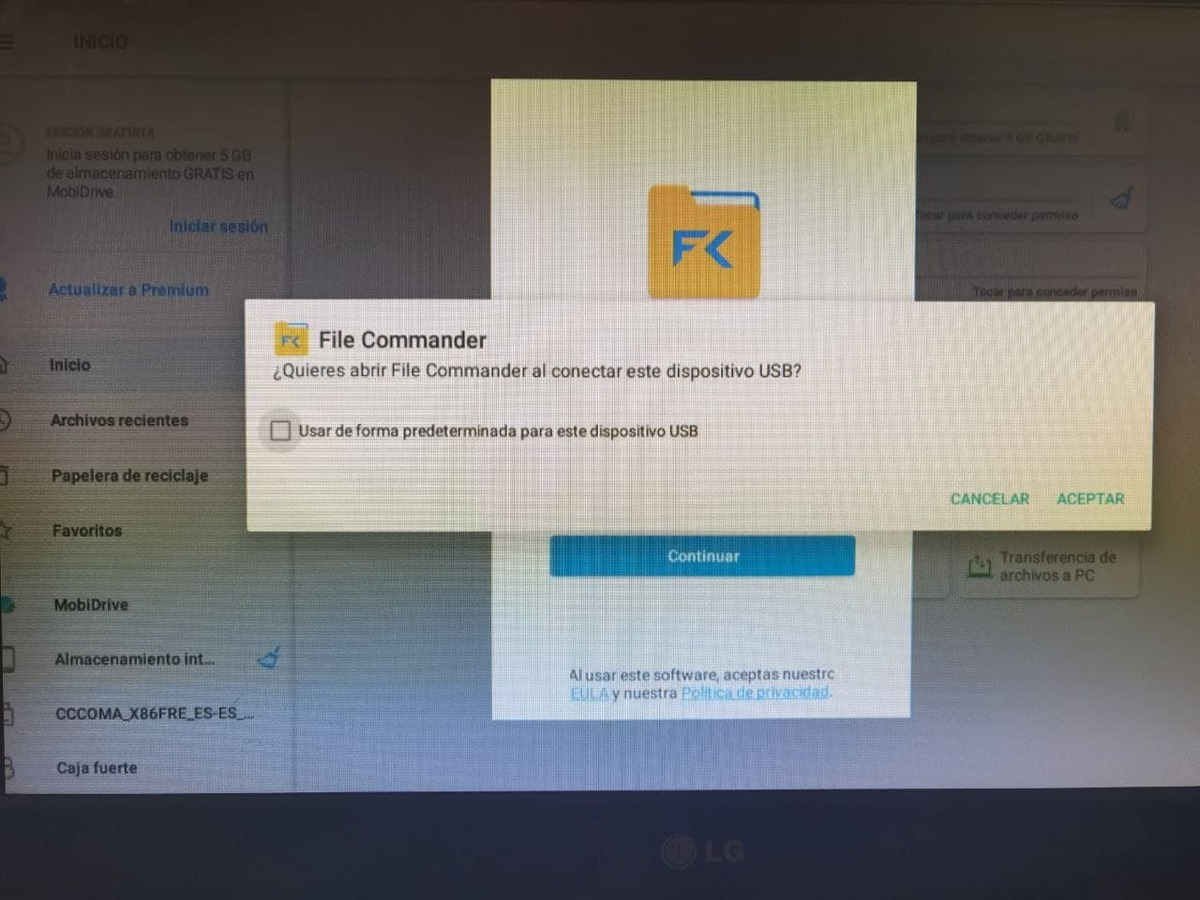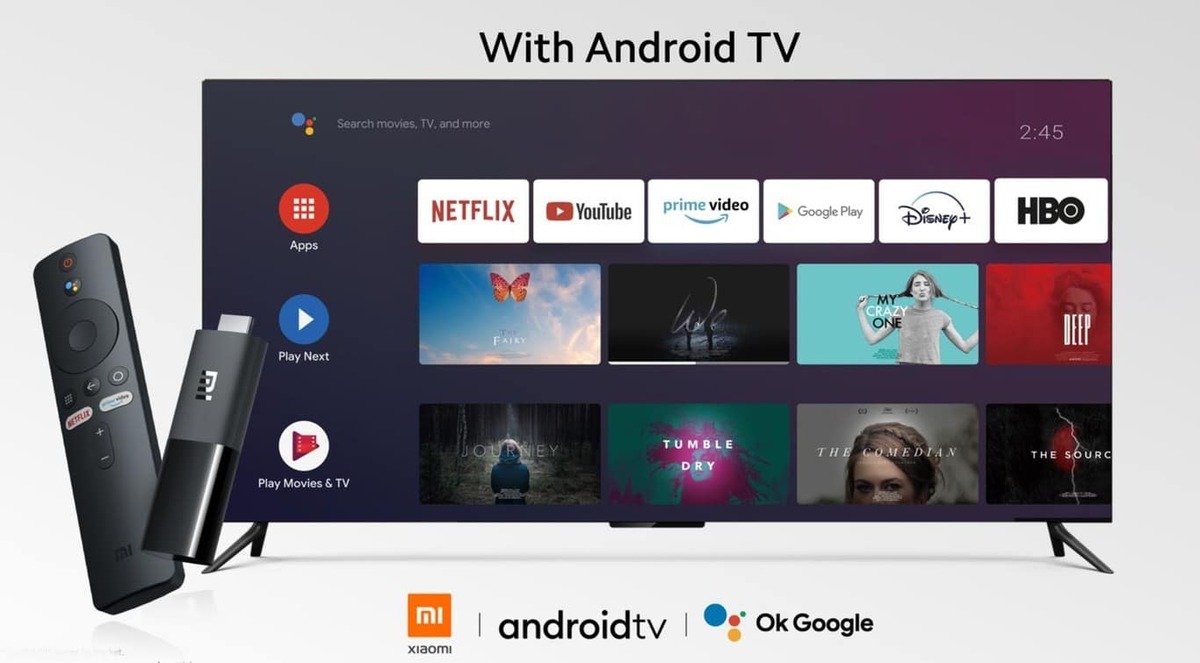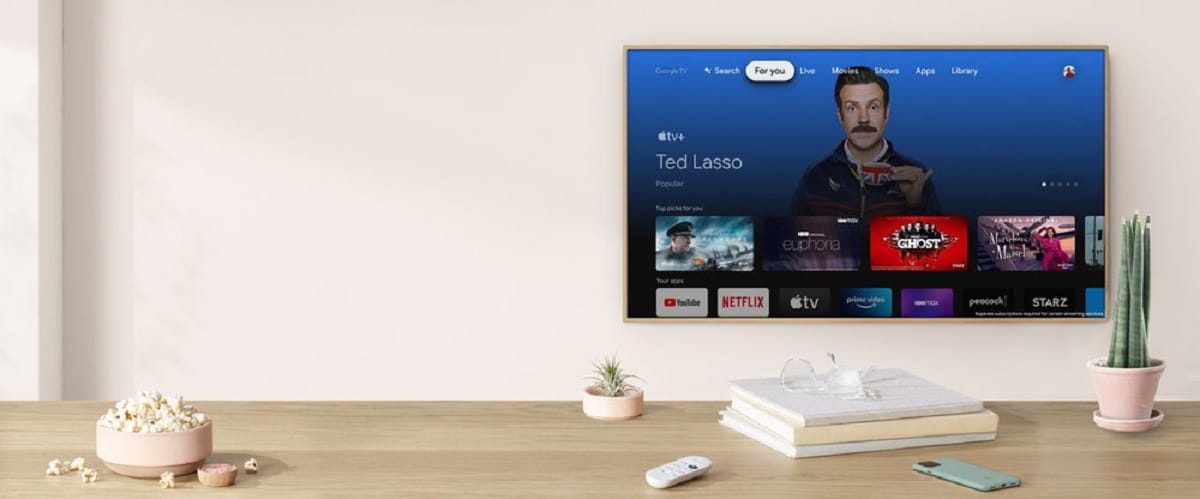
लंबे इंतजार के बाद गूगल बड़ी खबर की पुष्टि की: Apple TV एप्लिकेशन को अब Chromecast उपकरणों, Android खिलाड़ियों पर स्थापित किया जा सकता है और एंड्रॉइड टीवी। इसके साथ, किसी भी तीन विकल्पों के साथ सदस्यता सेवा तक पहुंचना संभव होगा।
Apple TV + एक सेवा है जिसे 2019 में लॉन्च किया गया था, सामग्री के साथ अभी भी काफी सीमित है, लेकिन कई जो इसके समावेश के बाद से सदस्यता ले रहे हैं। इसका सकारात्मक यह है कि कई लोग ऐप को इंस्टॉल करने और ऐप्पल टीवी बॉक्स तक पहुंचने के बिना सभी सामग्री का आनंद लेने में सक्षम होंगे, अमेज़ॅन फायर स्टिक टीवी से भी।
अब आप Android TV पर Apple TV एप्लिकेशन इंस्टॉल कर सकते हैं, इसके लिए एपीके मिरर और फाइल कमांडर की एपीके डाउनलोड करना आवश्यक होगा, बाद वाला एक फ़ाइल प्रबंधक है। आपको Apple TV एपीके को ले जाने के लिए एक पेनड्राइव की आवश्यकता होगी, इसे एक यूएसबी पोर्ट में प्लग करें और कुछ चरणों की एक श्रृंखला करें।
एंड्रॉइड टीवी डिवाइस पर ऐप्पल टीवी ऐप कैसे स्थापित करें
पहली बात यह है कि सब कुछ तैयार करने के लिए, ऐप्पल टीवी की सामग्री को पुन: पेश करने के लिए हाथ में आवश्यक आवेदन है, जो फिलहाल प्ले स्टोर के बाहर होगा। हालाँकि, फ़ाइल कमांडर Google स्टोर से ही सुलभ है और यह Apple TV लॉन्च करने के लिए काफी आवश्यक एप्लिकेशन है।
एंड्रॉइड टीवी डिवाइस पर ऐप्पल टीवी ऐप इंस्टॉल करने के लिए निम्न कार्य करें:
- अपने कंप्यूटर पर एपीके मिरर से ऐप्पल टीवी एपीके डाउनलोड करें
- इस फ़ाइल को FAT32 या NFTS प्रारूप में एक पेनड्राइव पर स्थानांतरित करें, वे किसी भी स्थिति में मान्य हैं
- एंड्रॉइड टीवी डिवाइस पर, प्ले स्टोर खोलें और फ़ाइल कमांडर ऐप की खोज करें, पेनलाइन में प्लग करने से पहले टूल को डाउनलोड और इंस्टॉल करें
- अब pendrive को USB पोर्ट में से एक में प्लग करें और फाइल कमांडर एप्लिकेशन को रन करें
- एक बार फ़ाइल कमांडर के खुलने के बाद, यह आपको "USB फ्लैश ड्राइव" कहने वाले एक सेक्शन को दिखाएगा, उस पर क्लिक करें और यह आपको रूट दिखाएगा, जहां आपको एपीके मिरर से डाउनलोड की गई एपीके दिखाई देगी, इस पर क्लिक करें और सामान्य रूप से करें ।
- यह संभव है कि एंड्रॉइड टीवी एप्लिकेशन को अवरुद्ध कर देगा, यदि ऐसा होता है, तो एप्लिकेशन इंस्टॉल करने के लिए फ़ाइल कमांडर को अधिकृत करें और इसे प्ले स्टोर के भीतर किसी अन्य की तरह इंस्टॉल किया जाएगा
- एक बार स्थापित होने के बाद, इसे खोलने के लिए एक्सेस करें और अपने खाते तक पहुंचने के लिए आवश्यक डेटा दर्ज करें, पहले ऐप्पल आईडी और फिर स्थापित पासवर्ड, यदि आप इसे आसान बनाना चाहते हैं तो आप उस फोन से लॉग इन कर सकते हैं जिसमें ऐप्पल टीवी सेवा का उपयोग है।
वर्तमान में एप्लिकेशन इंस्टॉल है और बड़ी संख्या में डिवाइस पर काम करता है, हालांकि यह दूसरों में नहीं है जिसमें ऐप्पल टीवी लोगो दिखाता है और इंटरफ़ेस लोड करना समाप्त नहीं करता है। Xiaomi Mi Box S में परीक्षण के बाद यह सही ढंग से काम करता है, Android के साथ AX9 में भी और प्ले स्टोर तक पहुंच के लिए।
AX9 पर, इसे Google Chrome ब्राउज़र से सीधे एपीके मिरर पर जाकर एपीके डाउनलोड करके डाउनलोड किया जा सकता है, इसलिए पेनड्राइव का उपयोग करना आवश्यक नहीं था। आपको अज्ञात स्रोतों से एप्लिकेशन इंस्टॉल करने की अनुमति सक्षम करने की आवश्यकता है।